Güvenilir Filigran Sökücüleri Kullanarak Lomotif No Filigranının Keyfini Çıkarın
Lomotif, müzik videoları ve GIF'lerden oluşan bir koleksiyona ev sahipliği yapan bir web sitesidir. Bunun da ötesinde, eğlenceli video içeriği oluşturmak için çok çeşitli düzenleme araçları ve efektleriyle bir video düzenleyici olarak çalışır. Geliştiricilerinin harika çalışmaları nedeniyle, milyonlarca kullanıcı, özellikle gençler ve çocuklar, bu programı kullanarak videoları düzenlemektedir.
Buna rağmen, düzenlediğiniz videolarda filigran bıraktığı için birçok kullanıcı hayal kırıklığına uğramaktadır. Bu, Lomotif'in insanlara bir videonun kendi araçları kullanılarak yapıldığını fark etme yöntemidir. Öte yandan, insanlar ister Lomotif filigranını kaldır bu yüzden videonun bir kısmını gizlemeyecek. Bu nedenle, videolarınızdaki filigranlardan kurtulmayı öğrenmek istiyorsanız gönderiyi okuyun.
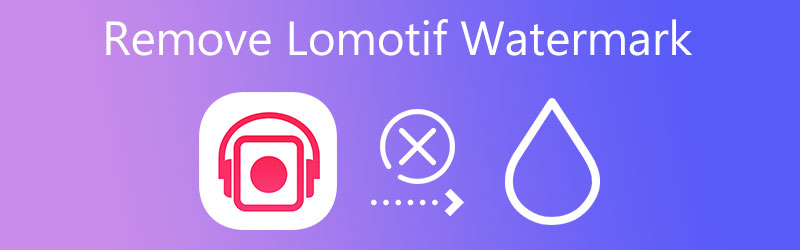

Bölüm 1. Lomotif Filigranı Nasıl Kaldırılır
Birçok program, filigran olmadan Lomotif gibi uygulamaların keyfini çıkarmanıza yardımcı olabilir. Ancak bunların hepsi etkili ve verimli sonuçlar vermez. Bu nedenle, işinizi kolaylaştırmak için, bu durumda size önemli ölçüde yardımcı olacak güvenilir araçları bir araya getiriyoruz. Lafı fazla uzatmadan aşağıda önerilen uygulamalara göz atın.
1. Vidmore Video Dönüştürücü
İster hareketsiz ister hareketli bir filigran olsun, Vidmore Video Dönüştürücü büyük kolaylıkla sizin için kaldırmanıza yardımcı olacaktır. Ek olarak, videonun başka bir yerinde görünen hareketli filigranların süresini ayarlayabilirsiniz. Bunun yanı sıra, videonuzdaki birden fazla filigranı seçip kaldırabilir ve tüm filigranı kapsayacak şekilde video seçim kutusunu yeniden boyutlandırabilir.
Ayrıca araç, videolarınızı geliştirmek için ek işlevlerle birlikte gelir. Döndürmek, kırpmak ve filigran, altyazı, efekt ve filtre eklemek için kullanabilirsiniz. Bunun da ötesinde, kullanıcılar videonun çıkışını değiştirerek videonun çözünürlüğüne, kare hızına ve ses ayarlarına erişmenizi sağlar. Öte yandan, burada ayrıntılı bir prosedür Lomotif filigranı nasıl kaldırılır bir videodan.
- Çok çeşitli video düzenleme araçları sunar.
- Birçok video formatını destekleyin.
- Eklenen düzenleme işlevleri mevcuttur.
- Filigranın süresini ayarlayın.
- Filigranın konumunu yeniden boyutlandırın ve değiştirin.

Adım 1. Programı edinin ve kurun
Her şey sırayla. Programı tıklayarak indirin Ücretsiz indirin yukarıdaki düğmeler. Bilgisayarınızın işletim sistemine göre indirme bağlantısını seçtiğinizden emin olun. Ardından, arayüzüne aşina olmak için programı dolaşın.
Adım 2. Bir Lomotif videosunu içe aktarın
Bittiğinde, Araç Kutusu sekmesine gidin ve Video Filigran Temizleyici seçenek. Bundan sonra, vur Artı beliren pencereden simgesini tıklayın ve cihazınızın klasöründen düzenlemek istediğiniz videoyu seçin.
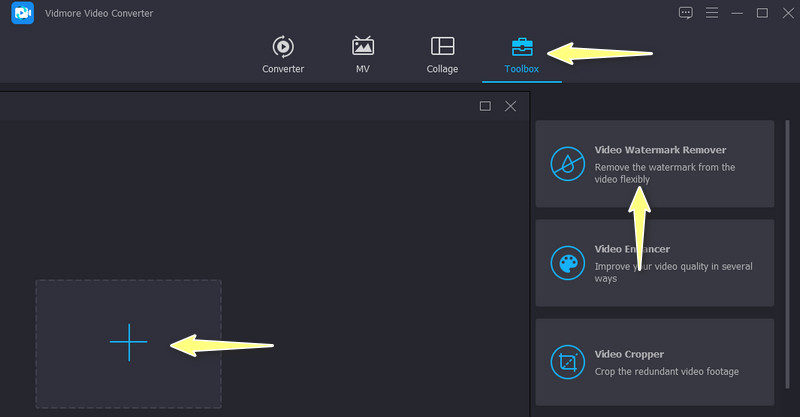
Adım 3. Lomotif filigranını silin
Videoyu başarıyla yükledikten sonra düzenleme penceresine gideceksiniz. Tıkla Filigran kaldırma alanı ekleve önizleme penceresinde bir seçim kutusu görünecektir. Bundan sonra, seçim kutusunu filigran alanına yerleştirin ve Lomotif filigranının kaybolduğunu görmelisiniz.
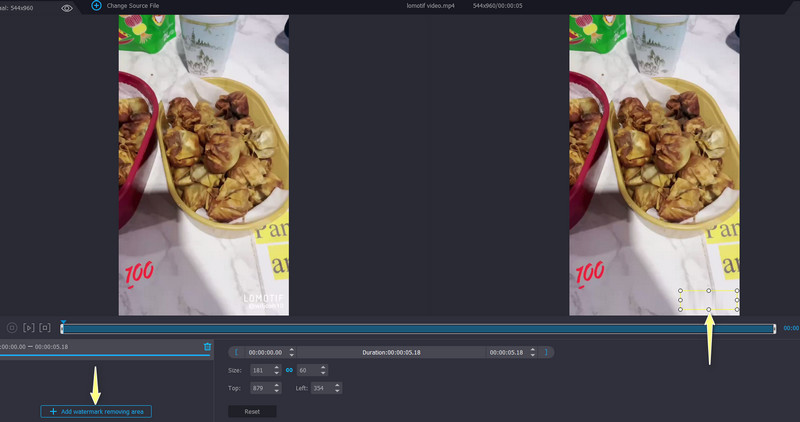
Adım 4. Bitmiş videoyu dışa aktarın
Bittiğinde, tıklayın Çıktı seçeneğini seçin ve video ve ses için ayarları düzenleyin. Ayarlardan memnunsanız, tamam buton. Son olarak, parçalayın İhracat buton.
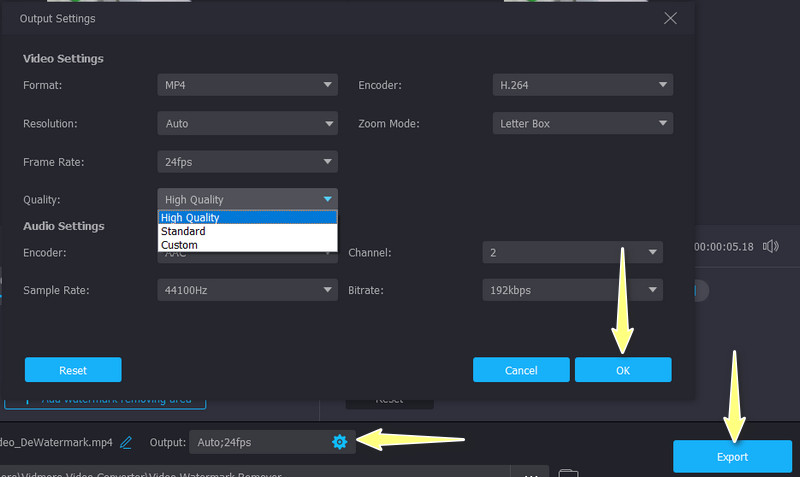
2. Apowersoft Filigran Sökücü
Apowersoft Watermark Remover, Lomotif videoları gibi videolarınızdan filigranları kaldırmanıza yardımcı olacak harika bir araçtır. Araç, videodaki basit ve karmaşık filigranları seçmenize yardımcı olacak çeşitli seçim araçları sunar. Programı, insanlar, nesneler, altyazılar vb. gibi istenmeyen öğeleri kaldırmak için kullanabilirsiniz. Ayrıca araç, fotoğraflardan filigranların kaldırılmasına yardımcı olur. Başka bir deyişle, program hem videolar hem de fotoğraflardaki filigranları kaldırmak için kullanılabilir. Lomotif'in bu programı kullanarak filigranları nasıl kaldırdığını öğrenmek için aşağıdaki adımlara bakın.
Aşama 1. Her şeyden önce, programı bilgisayarınıza kurun ve açın.
Adım 2. Ardından, seçin Videodan filigranı kaldır ve tıklayın Artı Düzenlemek istediğiniz videoyu eklemek için imzala düğmesini tıklayın.
Aşama 3. Ardından, Araç Seç düğmesine basın ve Lomotif videosundaki filigranı vurgulayın.
4. adım. Son olarak, tıklayın Dönüştürmek filigran kaldırma işlemini başlatmak için düğmesine basın.
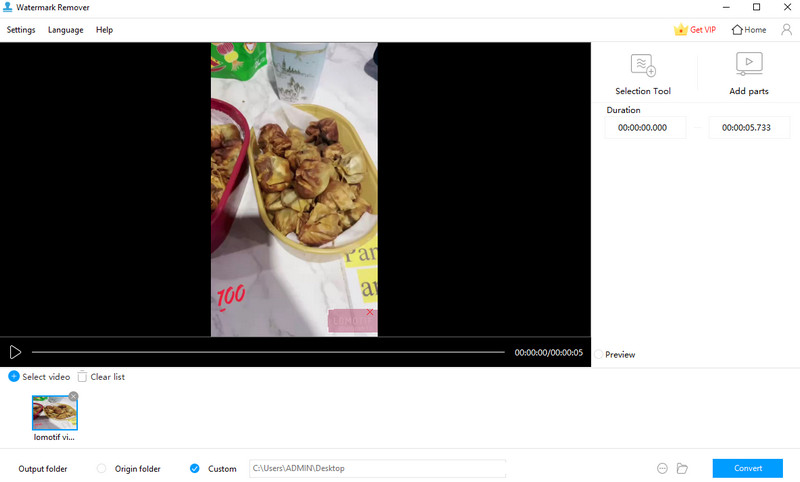
3. Logoyu Şimdi Kaldırın
Ücretsiz bir program arıyorsanız, Şimdi Logoyu Kaldır'a güvenebilirsiniz. Ancak, bu program Windows kullanıcılarına özeldir. Araçla ilgili büyüleyici olan şey, filigranı kaldırmak için bir yöntem olarak AI teknolojisi özelliğini uygulayabilmenizdir. Öte yandan, filigranı manuel olarak vurgulayabilir ve kaldırabilirsiniz. Serbest biçimli, dikdörtgen ve işaretçi seçim araçları gibi seçim araçları sağlar. Lomotif filigranını videolarınızdan kaldırmak için aşağıdaki adımlara göz atın.
Aşama 1. İndirme sayfasından aracın yükleyicisini edinin ve bilgisayarınıza yükleyin. Daha sonra çalıştırın.
Adım 2. Şimdi tıklayın Dosya Ekle düğmesine basın ve istediğiniz videoyu seçin.
Aşama 3. Ardından, Logo Bul filigranı otomatik olarak silmek veya seçim araçlarını kullanarak filigranı manuel olarak vurgulamak ve kaldırmak için üst menüdeki düğmesine basın.
4. adım. Filigran vurgulandığında, Başlat Videoyu işlemek için düğmesine basın.
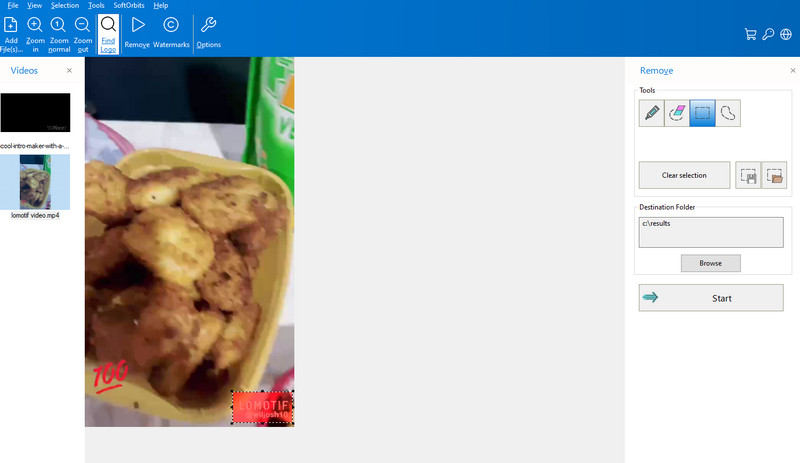
4. Bitwar Filigran Uzmanı
Bitwar Watermark, Apowersoft Watermark Remover ile benzer işlevlere sahiptir. Aynı şekilde, videolardan ve fotoğraflardan filigranları veya istenmeyen nesneleri kaldırmak için aracı kullanabilirsiniz. Ayrıca, videolarınıza filigran eklemek için kullanabilirsiniz. Ayrıca, zamandan tasarruf etmek için birden fazla video üzerinde çalışmaya çalışırken toplu işleme özelliğinden yararlanabilirsiniz. Lomotif'in bu programı kullanarak filigranları nasıl kaldırdığını öğrenmek için aşağıdaki okumaya devam edin.
Aşama 1. Uygulamayı bilgisayarınıza indirin ve yükleyin. Hemen ardından bilgisayarınıza kurun.
Adım 2. Bundan sonra, seçin Video Filigran Temizleyici ve düzenlemek istediğiniz videoyu ekleyin.
Aşama 3. Bittiğinde, düğmesine basın Segment Döşeme arayüzün sağ üst köşesindeki düğme. Ardından, seçim aracını kullanarak filigranı seçin.
4. adım. Son ve son adım için, işlemi onaylamak için Uygula düğmesine basın.
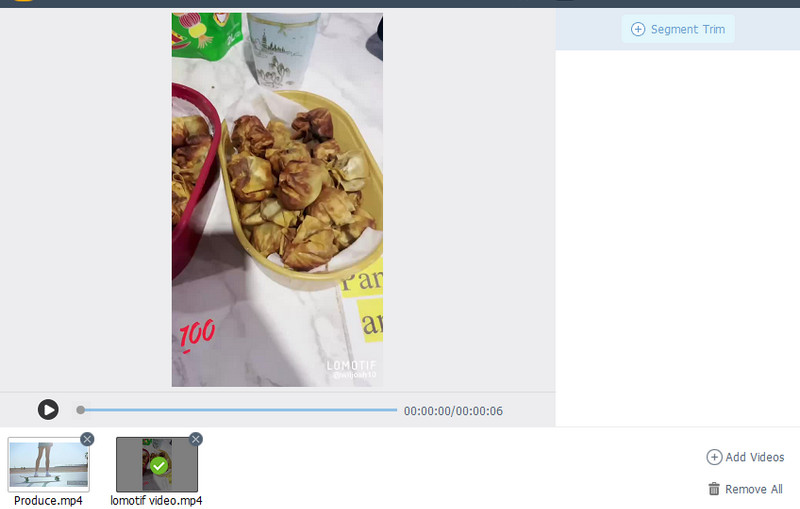
Bölüm 2. Lomotif Filigranı Karşılaştırma Tablosu
Hala hangi programı kullanacağınızı düşünüyorsanız, aşağıdaki karşılaştırma tablosunu faydalı bulacaksınız.
- Araçlar
- Vidmore Video Dönüştürücü
- Apowersoft Filigran Kaldırıcı
- Logoyu Şimdi Kaldır
- Bitwar Filigran Uzmanı
| Çoklu filigran seçimi | Toplu işleme | Yüksek kaliteli Proses Görüntüsü |
| Yalnızca VIP kullanıcılar için | ||
Bölüm 3. Lomotif Hakkında SSS
Lomotif'i kullanmak güvenli midir?
Evet. Daha büyük bir gençseniz ve ebeveyn gözetimindeyseniz. Daha genç kullanıcılar için uygun olmayan bazı temalar ve görüntüler var.
Lomotif kullanmak için gerekli yaş nedir?
Lomotif'i kullanmak için 13 yaşında ve daha büyük olmanız gerekir. O zamana kadar programın ve platformun sunduğu hizmetlerden yararlanabilirsiniz.
Lomotif tüm bölgelerde mevcut mu?
Evet. Kullanıcıları Asya'dan Güney Amerika'ya ve Amerika Birleşik Devletleri'ne kadar uzanmaktadır.
Sonuç
Lomotif'in milyonlarca kullanıcısı olması sürpriz değil. Platform, videoları düzenlemek için harika özellikler sunar. Ancak, bazıları videolarda bıraktığı filigranlardan dolayı hüsrana uğruyor. Yine de, yukarıdaki öğretici ile öğrenebilirsiniz Lomotif filigranı nasıl kaldırılır ve filigransız videolarınızın keyfini çıkarın.



